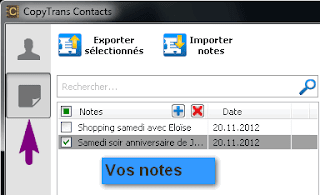Transférer les contacts de l'iPhone à Android Après l'achat d'un nouveau téléphone, l'un des plus grands mystères est de savoir comment transférer des données comme des emails, contacts, etc à partir de votre iPhone sur votre Android ou dans l'autre sens. Ne vous inquiétez pas il existe des solutions très simples pour obtenir ce fait. Voici deux d'entre elles:
Transférer les contacts de l'iPhone à Android à l'aide Gmail:
Suivez ce petit guide sur la façon de synchroniser vos contacts iPhone avec Gmail. Après la synchronisation réussie de vos contacts iPhone avec Gmail, il faut les téléchargés sur votre appareil Android:
1. Allez dans Menu -> Paramètres -> Comptes et synchronisation
2. Appuyez sur "Ajouter un compte" et sélectionnez le compte Google.
3. Remplissez Nom d'utilisateur et Mot de passe
4. Maintenant, l'enregistrement de votre compte Google va ouvrir certaines options de synchronisation. Là, vous avez la possibilité de synchroniser votre téléphone Android avec vos contacts Gmail, les courriels, Google Reader, Picasa ou Calendrier
Vos contacts ont été synchroniser à Android
Copier des contacts de l'iPhone à Android ou d'Android à l'iPhone avec Synkontact
Synkontact est un petit soft de l'iTunes Store. Au prix de 1,79 € il vous permet d'exporter et d'importer vos contacts téléphoniques à partir de votre iPhone et appareil Android. Fondamentalement, il fonctionne comme la synchronisation de vos contacts iPhone avec l'iCloud, mais le grand avantage de Synkontact, c'est que vous pouvez l'utiliser entre les différentes plates-formes mobiles. Comment transférer des contacts iPhone en utilisant Synkontact:
1.Télécharger Synkontact sur votre iPhone (ou Android téléphone)
2.Tapez sur l'application pour l'ouvrir et sélectionnez "Upload"
3.Choisissez un nom et confirmer avec "OK"
4.Il vous sera fourni avec un mot de passe. L'enregistrer et terminer le téléchargement
5.Accédez à votre téléphone Android (ou iPhone) et installer Synkontact sur la 2e dispositif
6.Ouvrez l'application, connectez-vous et appuyez sur "Télécharger"
7.Choisir "Fusionner en local" pour s'assurer qu'aucun contact éventuellement existantes seront remplacées
C'est tout. Vos contacts ont été transférés avec succès. S'il vous plaît gardez à l'esprit que l'utilisation de cette application veut dire envoyer vos contacts sur un serveur étranger (ce que vous allez également faire lorsque vous utilisez Gmail ou iCloud).